效果图:
先欣赏下面几张传说中的玫瑰图,找点灵感。
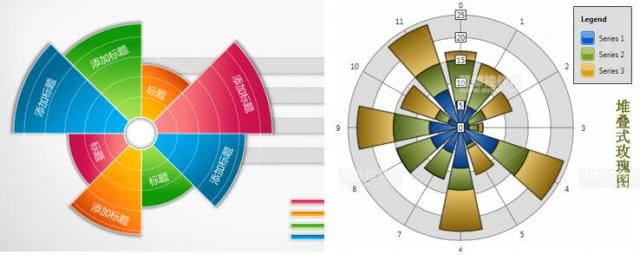
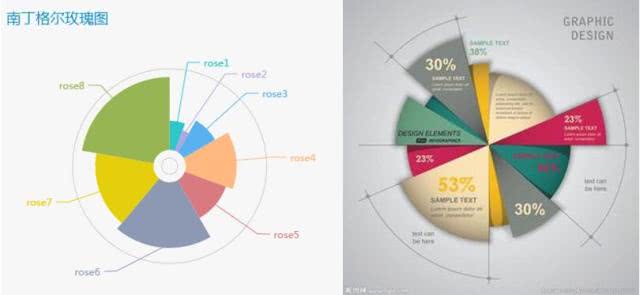
南丁格尔玫瑰图是英国统计学家,弗罗伦斯·南丁格尔所发明的,又名为极区图。其实Excel南丁格尔玫瑰图制作非常简单,而且应用领域也比较广泛,下面我们就来制作一张属于自己的玫瑰图。
操作步骤:
步骤1、创建一组12行9列的数据,数据值为“1”
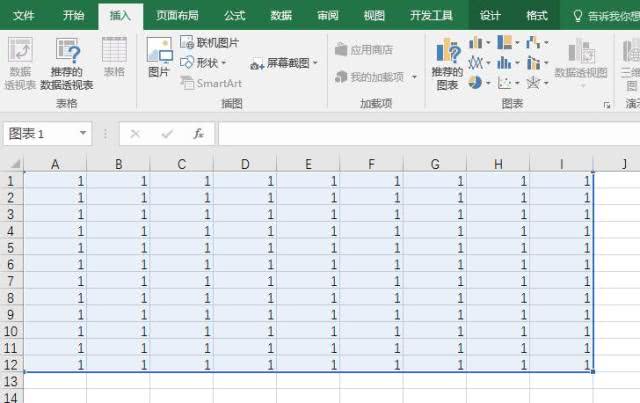
步骤2、选择A1:I12区域,插入-饼图-环形图,如下图
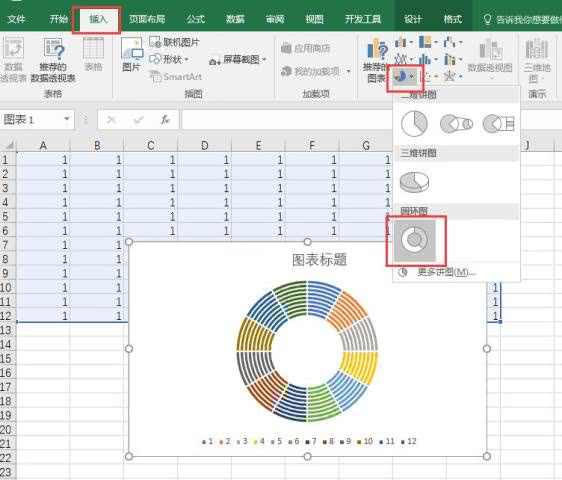
步骤3、在“设计”选项卡下点击“图表样式”,选择“样式7”,如下图
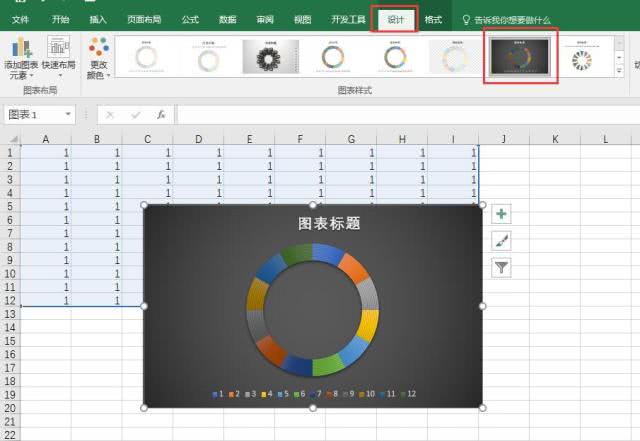
步骤4、鼠标右键点击环形图,出现下拉菜单选择 “设置数据系列格式”,右侧会出现“设置数据系列格式”卡片,找到圆形图内径大小,设置为2%
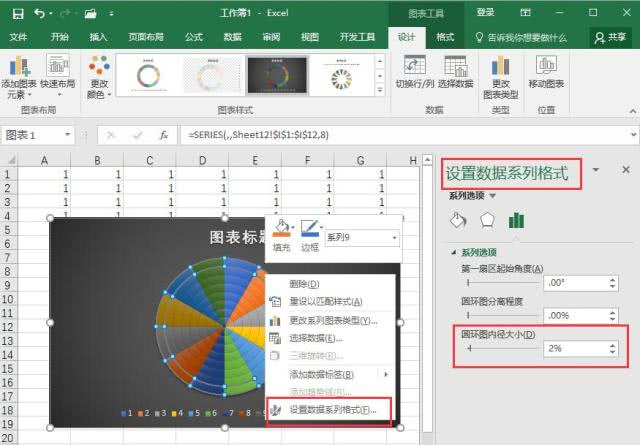
步骤5、选中环形图上的其中的一小块,设置数据点格式为无色填充。
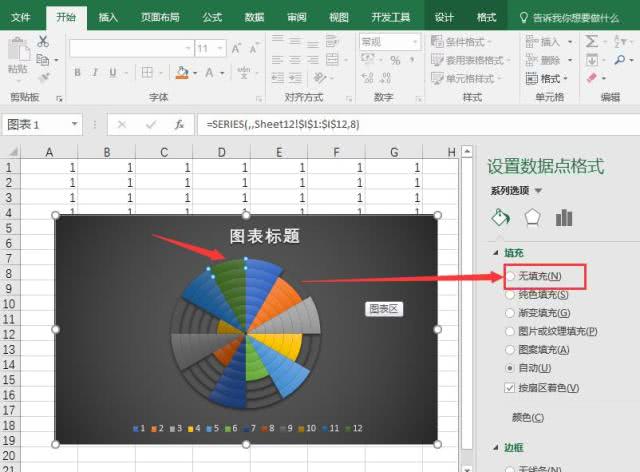
步骤6、选中不需要的颜色块,按F4,不断的进行无色填充,直到显示下图的效果。
注意:F4是重复上次操作,请大家充分利F4键的特性。
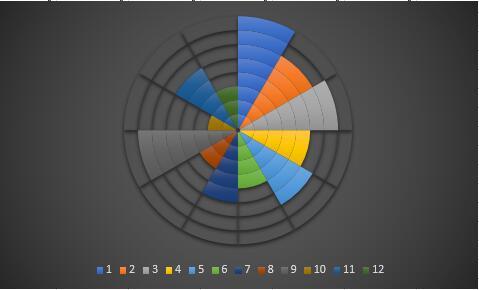
最后我们把一环一环的阴影文理去除,选择最外边的环形,点击“设置数据系列格式”选择“菱形图标”(效果),把透明度,模糊,角度,距离值均设置为“0”,大小设置为“1%”,如下图
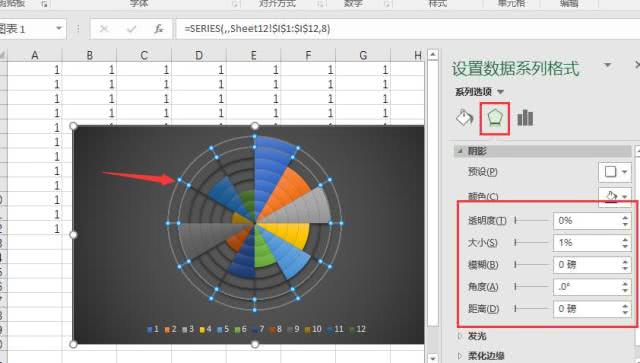
逐一选择每一环,利用F4重复操作,去除每环的阴影。
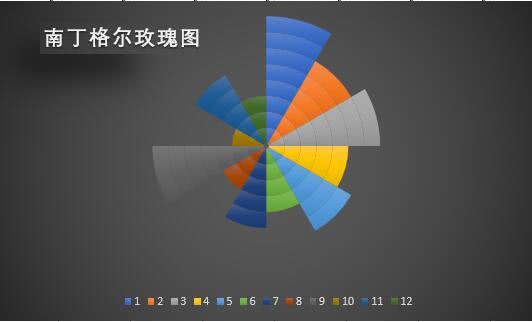
南丁格尔玫瑰图做成了! 赶紧收藏吧!

 iOS
iOS Android
Android Windows
Windows macOS
macOS